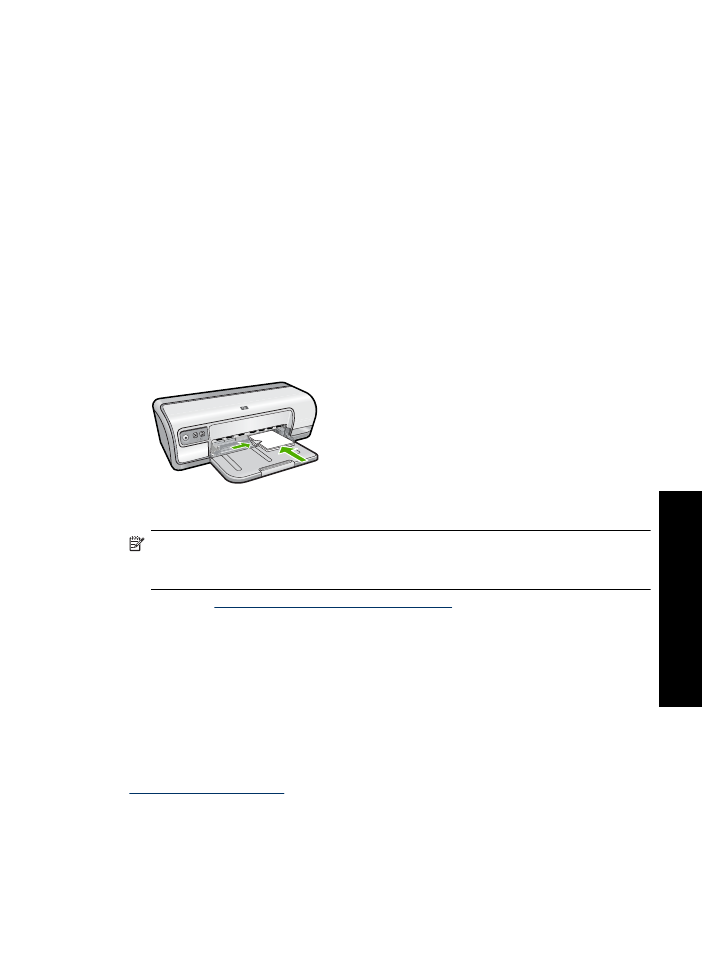
буклетов
В
режиме
печати
буклета
страницы
документа
автоматически
масштабируются
и
упорядочиваются
таким
образом
,
чтобы
обеспечить
правильный
порядок
страниц
в
буклете
после
его
сборки
.
Печать
поздравительных
открыток
35
Печать
др
угих
до
кум
ен
тов
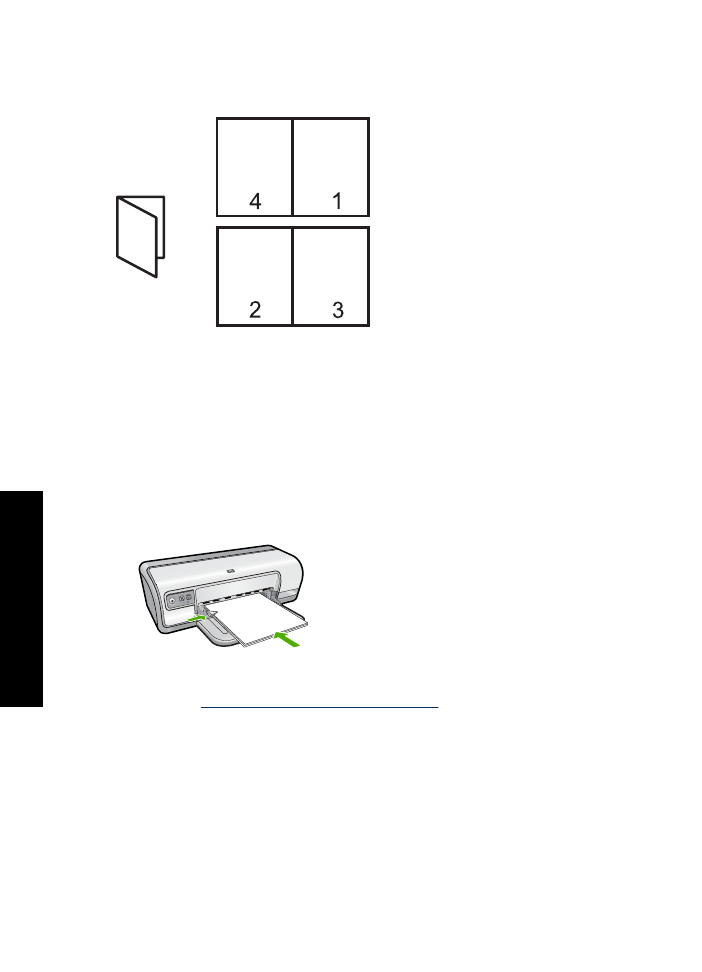
Например
,
при
печати
буклета
из
четырех
страниц
на
обеих
сторонах
бумаги
страницы
будут
упорядочены
и
распечатаны
следующим
образом
:
Рекомендации
Не
превышайте
емкость
лотка
для
бумаги
: 80
листов
бумаги
.
Подготовка
к
печати
1.
Сдвиньте
направляющую
бумаги
в
крайнее
левое
положение
.
2.
Разместите
обычную
бумагу
с
правой
стороны
лотка
предназначенной
для
печати
стороной
вниз
.
3.
Продвиньте
бумагу
в
принтер
до
упора
.
4.
Придвиньте
направляющую
бумаги
вплотную
к
краю
бумаги
.
Печать
1.
Откройте
Диалоговое
окно
'
Свойства
принтера
'
.
2.
Выберите
вкладку
Профили
печати
.
3.
В
списке
Профили
печати
выберите
Двусторонняя
печать
.
4.
В
списке
Печать
на
обеих
сторонах
выберите
один
из
следующих
вариантов
переплета
:
•
Переплет
по
левому
краю
•
Переплет
по
правому
краю
5.
Выберите
остальные
требуемые
параметры
печати
,
затем
нажмите
кнопку
OK
.
Глава
6
36
Печать
других
документов
Печать
дру
гих
до
ку
м
е
н
то
в
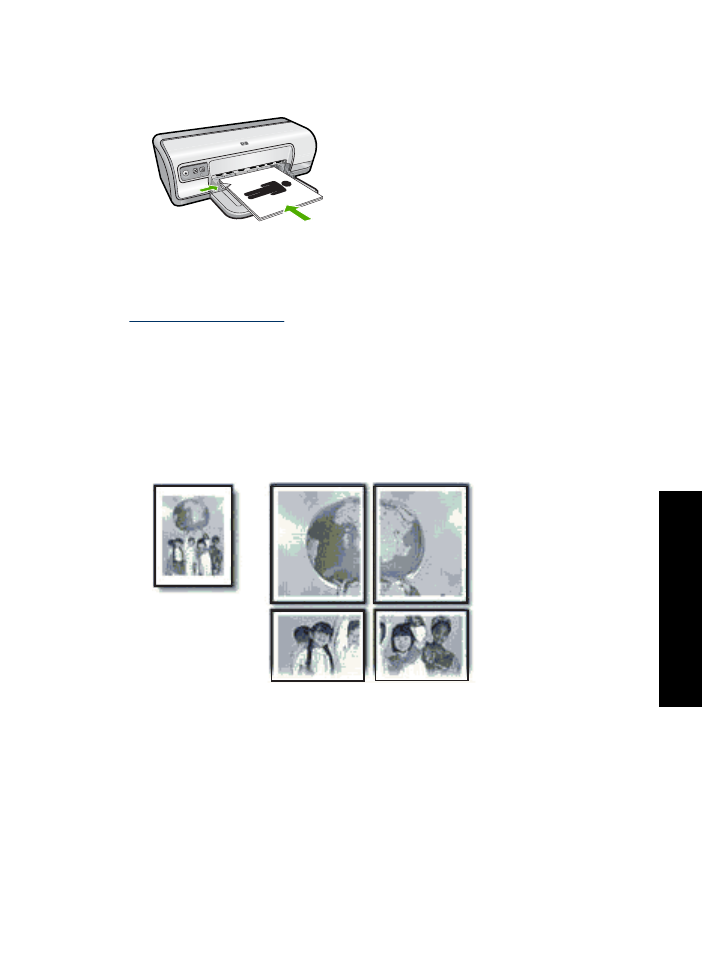
6.
При
появлении
соответствующего
запроса
загрузите
распечатанные
страницы
в
лоток
для
бумаги
,
как
показано
на
рисунке
ниже
.
7.
Нажмите
кнопку
Продолжить
для
завершения
печати
буклета
.
Для
получения
информации
о
функциях
диалогового
окна
"
Свойства
принтера
"
используйте
справку
Что
это
такое
?
.
Дополнительную
информацию
см
.
в
разделе
Справка
'
Что
это
такое
?'
.
Печать